�u�i���l�b�gID�v�́A�w�i���l�b�g�x������������SNS�T�[�r�X�ł��B
�v���t�B�[���y�[�W�̍쐬��^�C�����C�����e�A�_�C���N�g���b�Z�[�W�Ȃǂ̋@�\��ʂ��āA���[�U�[���m�̌𗬂������Ɛ[���E���R�Ɋy���߂�̂������ł��B
�i���l�b�g��[���y���݂������́A����ID�o�^�����������������B
 �i���l�b�gID�łł��邱��
�i���l�b�gID�łł��邱�� �v���t�B�[���쐬
�v���t�B�[���쐬
�����̎��I�n�D�����R�ɕ\���B���ȏЉ�Ƃ��Ċ��p�ł��܂��B
 �i���l�b�g���[���E�`���@�\
�i���l�b�g���[���E�`���@�\
�C�ɂȂ鑊��ƒ��ڃ��b�Z�[�W�̂���肪�\�ɁB
 �A���o�����e�@�\
�A���o�����e�@�\
�v���t�B�[���ɉ摜�⓮��(*1)�𓊍e���āA�������A�s�[���ł��܂��B
 �f���Ƃ̘A�g
�f���Ƃ̘A�g
ID�Ɠ��e��R�Â��āg�M���ł��铊�e�ҁh�Ƃ��ĔF������₷���Ȃ�܂��B�܂�ID��p�́u�n��ʌf���v���݂��Ă��邽�߁A�n��Ɋ֘A��������C�y�ɓ��e�ł��܂��B
 �i���l�b�gID�͂���Ȑl�ɂ������߁I
�i���l�b�gID�͂���Ȑl�ɂ������߁I
 �o�^�͊��S����
�o�^�͊��S����
ID�o�^�̓��[���A�h���X�ƃj�b�N�l�[�������ŊȒP�Ɋ����B�����ɂ����p���������܂��B
(*1)�v���t�B�[�����擊�e�͏����E�J�b�v���p�ƂȂ�܂��B
 �V�K�o�^�͂�����
�V�K�o�^�͂����� ���T�@�F�L������\����
���T�@�F�L������\���� ���T�A�F�ʒm�@�\���g��
���T�A�F�ʒm�@�\���g�� ���T�B�F���[���e��3�{
���T�B�F���[���e��3�{ ���T�C�F3�����悪���e�\��
���T�C�F3�����悪���e�\�� ���T�D�FID�̃L�[���[�h�����@�\
���T�D�FID�̃L�[���[�h�����@�\ ���T�E�F�I���W�i����i���y���߂�
���T�E�F�I���W�i����i���y���߂� �u�i���l�b�gID PREMIUM�v�����p�J�n�͂�����
�u�i���l�b�gID PREMIUM�v�����p�J�n�͂������o�^�̗���
���T�[�r�X�́A���[���A�h���X�ł̓o�^�܂���SNS�A�J�E���g�ł̓o�^�̂ǂ��炩�����I�т��������܂��B
 �[���𑗂��ĊȒP�o�^
�[���𑗂��ĊȒP�o�^�[���𑗐M
���g���̃��[���A�v������A�ȉ��̃A�h���X�ɋ[���𑗐M���Ă��������B
 getid@id.nan-net.jp
getid@id.nan-net.jp
�������E�{���͓��͕s�v�ł��B
�ԐM���[������M
�����ԐM���[�����͂��܂��B�͂��Ȃ��ꍇ�́A���f���[���t�H���_���M�ݒ�����m�F���������B
��M�\�h���C���� �lj����ĉ������B
�o�^�pURL�ɃA�N�Z�X
�ԐM���[������URL���^�b�v�i�܂��̓N���b�N�j���āA�o�^�y�[�W�ɃA�N�Z�X���܂��B
�K�v�������
�j�b�N�l�[����p�X���[�h�ȂǁA�K�v�ȏ�����͂��Ă��������B
�o�^�����I
�@�o�^����������ƁA�m�F���[�����͂��܂��B�����ɃT�[�r�X�������p���������܂��B SNS�A�J�E���g�ŊȒP�o�^
SNS�A�J�E���g�ŊȒP�o�^���ꂼ���SNS�F�y�[�W�ɑJ�ڌ�A�A�N�Z�X�������邱�ƂŃA�J�E���g�̍쐬���������܂��B
�K�v�������
�j�b�N�l�[����p�X���[�h�ȂǁA�K�v�ȏ�����͂��Ă��������B
�o�^�����I
�o�^����������ƁA�m�F���[�����͂��܂��B�����ɃT�[�r�X�������p���������܂��B
 �����ӂ�������
�����ӂ������� �V�K�o�^�͂�����
�V�K�o�^�͂������ŋ߂�Gmail�Ȃǂ�Web���[���������p�̕����������߁A���[���\�t�g�������ŋN�����Ȃ��ꍇ������܂��B
���̏ꍇ�́A���g���̃��[���T�[�r�X�ňȉ��̃��[���A�h���X���ɁA�����E�{�����������͂����ɑ��M���Ă��������B
���M�惁�[���A�h���X�F getid@id.nan-net.jp
getid@id.nan-net.jp
�����ԐM���[�����u���f���[���v��u�v�����[�V�����v�Ȃǂ̃t�H���_�ɐU�蕪�����Ă���ꍇ������܂��B���ׂẴt�H���_�����m�F���������B
��M�\�h���C����nan-net.jp��������悤�ɐݒ肵�ĉ������B
���Ɍg�уL�����A���[���idocomo / au / SoftBank�j�ł́A�����ݒ�Ńu���b�N����Ă��邱�Ƃ�����܂��B
���̓~�X�ɂ��A���������[���A�h���X�ɑ���Ă��Ȃ��\��������܂��B������x�A���[���A�h���X�����m�F�̂����đ��M���Ă��������B
���f���[����Ƃ��āA�uURL���܂ރ��[���v����M���ۂ���ݒ�ɂȂ��Ă���ƁA�����ԐM���[�����͂��Ȃ����Ƃ�����܂��B�K�v�ɉ����Đݒ��ύX���Ă��������B
�����ԐM���[���́u�p�\�R������̃��[�������ہv����ݒ肪�L���ɂȂ��Ă���Ǝ�M�ł��܂���B�ݒ�����������A�h���C���������X�g�ɒlj����Ă��������B
�ʐM�����s����ȏꍇ�Ȃǂɂ��A�[���̑��M���������Ă��Ȃ����Ƃ�����܂��B�ēx���M�������Ă݂Ă��������B
ID�E�p�X���[�h�����Y��̏ꍇ
ID��p�X���[�h�����Y��̍ۂ́A���o�^�̃��[���A�h���X���ɍĔ��s���邱�Ƃ��\�ł��B
 �����ӂ�������
�����ӂ�������
�Ĕ��s���[�����u���f���[���t�H���_�v��u���f���[���h�~�t�B���^�v�ɂ�萳�����͂��Ȃ��ꍇ������܂��B
��M�\�h���C���� nan-net.jp ��������悤�ɐݒ肵�ĉ������B
���O�C���ł��Ȃ��ꍇ�́A�ȉ��̍��ڂ����m�F���������B
 ID�E�p�X���[�h��Y�ꂽ���͂�����
ID�E�p�X���[�h��Y�ꂽ���͂������v���t�B�[����o�^�����A�h���X�A�p�X���[�h�Ȃǂ̓o�^���́A�i���l�b�gID�Ƀ��O�C����A�}�C�y�[�W�́u�ݒ�v���瑀��ł��܂��B
 ���₢���킹�t�H�[���͂�����
���₢���킹�t�H�[���͂����� ���₢���킹�t�H�[���͂�����
���₢���킹�t�H�[���͂�����
�摜���������ɂȂ錴���́A�uExif���v�ƌĂ��ʐ^�̌�����B�e�����Ȃǂ̃f�[�^���W���Ă��܂��B
���T�C�g�ł́A�v���C�o�V�[�ی�̂��߁A���e���ꂽ�摜��Exif���������ō폜���Ă��܂��B���̂��߁A�X�}�[�g�t�H����J�����ŏc�����ɎB�e�����摜���AExif��폜����邱�Ƃʼn������ɕ\������Ă��܂����Ƃ�����܂��B
�摜�̌������C������ɂ́F
�����p�̒[����摜�ҏW�A�v���ŁA���炩���ߐ����������ɕۑ��������Ă��瓊�e���Ă��������K�v������܂��B
���\����܂��A�摜�̌��������ɂ��Ă͓��T�C�g�̃T�|�[�g�ΏۊO�ƂȂ�܂��B���s���ȓ_�́A���g�p�̒[����A�v���̃T�|�[�g�����ɂ����k���������B
 �菇�F
�菇�F �ݒ�v���J���܂��B
�ݒ�v���J���܂��B �菇�F
�菇�F �ݒ�v���J���܂��B
�ݒ�v���J���܂��B �i���l�b�g����̂��m�点��֘A�������
�i���l�b�g����̂��m�点��֘A������� �����}�K����肽���l�̓`�F�b�N������
�����}�K����肽���l�̓`�F�b�N������ �����}�K�����ۂ������l�̓`�F�b�N���O��
�����}�K�����ۂ������l�̓`�F�b�N���O�� �p�X���[�h�����
�p�X���[�h����� �u�ύX�v�{�^���������Ċ����I
�u�ύX�v�{�^���������Ċ����I �|�C���g
�|�C���g
 ��̗�Ő����I
��̗�Ő����I ���Ȃ��̏��
���Ȃ��̏�� ����̏��
����̏�� ���[���𑗂�Ƃ��̗���
���[���𑗂�Ƃ��̗��� ����ƃi���l�b�g�̃V�X�e���������ŁA���M�����uabcd1234@nan-net.jp�v�ɕϊ����Ă���܂��B
����ƃi���l�b�g�̃V�X�e���������ŁA���M�����uabcd1234@nan-net.jp�v�ɕϊ����Ă���܂��B
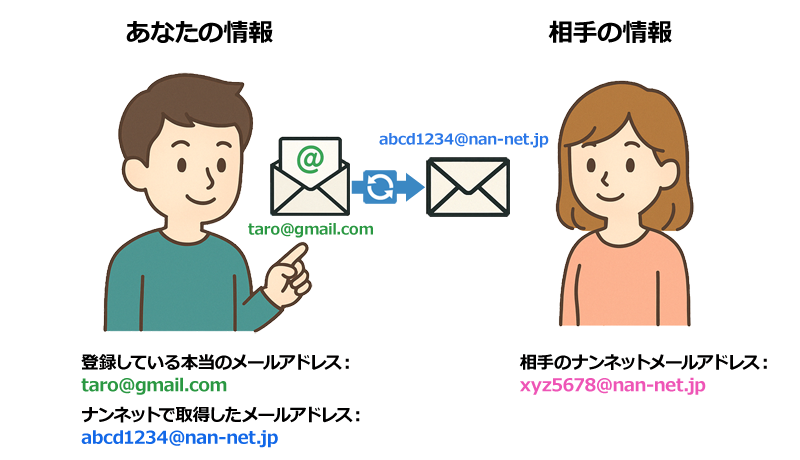
 �u���E�U��ł��g���܂��I
�u���E�U��ł��g���܂��I
�i���l�b�g���[���́AGmail�Ȃǂ̃��[���\�t�g�����łȂ��A�i���l�b�gID�Ƀ��O�C������A�u���E�U��ł����[���̑���M���ł��܂��B
���[���ɉ摜�⓮��Ȃǂ̃t�@�C����Y�t�������Ƃ��ɂ́A�ȉ��̓_�ɒ��ӂ��Ă��������B
 �Y�t�t�@�C�����������@�F
�Y�t�t�@�C�����������@�F
�@�� �����̓t�@�C���Y�t�ɑΉ����Ă��܂��B
 �Y�t�t�@�C��������Ȃ����@�F
�Y�t�t�@�C��������Ȃ����@�F
�@�� ���̕��@�ł̓t�@�C����Y�t�ł��܂���B
 �i���l�b�g���[���̈��S�E�֗��ȃ|�C���g�܂Ƃ�
�i���l�b�g���[���̈��S�E�֗��ȃ|�C���g�܂Ƃ������ԐM���[�����u���f���[���v��u�v�����[�V�����v�Ȃǂ̃t�H���_�ɐU�蕪�����Ă���ꍇ������܂��B���ׂẴt�H���_�����m�F���������B
��M�\�h���C����nan-net.jp��������悤�ɐݒ肵�ĉ������B
���Ɍg�уL�����A���[���idocomo / au / SoftBank�j�ł́A�����ݒ�Ńu���b�N����Ă��邱�Ƃ�����܂��B
�e�ʐ����ɂ��A�V�������[������M�ł��Ȃ��ꍇ������܂��B�s�v�ȃ��[�����폜���ċe�ʂ��m�ۂ��Ă��������B
 �����ӂ�������
�����ӂ�������
�i���l�b�g���[�������݂̂����p�e�ʂ��A���O�C����̃}�C�y�[�W���u�o�^���v�Z�N�V�����ɂ����u�����p�v�ɋL������Ă��܂��̂ŁA���m�F���������B
���[���̗��p���ĊJ����ɂ́A�s�v�Ȏ�M�E���M���[�����S�~���ֈړ����A�S�~���y�[�W���u�S�~������ɂ���i���S�폜�j�v�̑�����s���ĉ������B
���[���e�ʂ̓S�~���Ɉړ����������ł͕ω������A�S�~��������ɂ��鎖�ŗe�ʂ����炷�����\�ł��B
���̓~�X������ƁA����Ƀ��[�����͂��܂���B�ēx���m�F���������B
����̎�M�ݒ�ɂ���ẮA���f���[���ɕ��ނ���Ă���\��������܂��B���葤�ɂ����f���[���t�H���_�����m�F���������悤���`�����������B
���M������G���[���b�Z�[�W���\������Ă��Ȃ��������m�F���������B
�e�ʂ�����ɒB���Ă���ƁA�V�������[������M�ł��܂���B
���肪��M�����i���ېݒ�Ȃǁj���s���Ă���ꍇ�A���[�����͂��Ȃ��ꍇ������܂��B���̂悤�ȏꍇ�A���M�ґ��łł���Ή��͌����Ă��܂��܂��B
��L���m�F���Ă��������Ȃ��ꍇ�́A�ʂ̎�i�i�`���Ȃǁj�ő���ɘA�������A���[�����͂��Ă��Ȃ����Ƃ����`�����������B�K�v�ɉ����āA���T�|�[�g�܂ł��A�����������B
���[���ɉ摜�⓮��Ȃǂ̃t�@�C����Y�t�������Ƃ��ɂ́A�ȉ��̓_�ɒ��ӂ��Ă��������B
 �Y�t�t�@�C�����������@�F
�Y�t�t�@�C�����������@�F
�@�� �����̓t�@�C���Y�t�ɑΉ����Ă��܂��B
 �Y�t�t�@�C��������Ȃ����@�F
�Y�t�t�@�C��������Ȃ����@�F
�@�� ���̕��@�ł̓t�@�C����Y�t�ł��܂���B
 �����ӂ�������
�����ӂ��������^�C�����C���́A���[�U�[�����e�������e�����n��i�V�������j�ŕ\������SNS�@�\�ł��B
���L�̂悤�ɓ���̏o�����⊴�������Ƃ��C�y�ɓ��e�ł��A���e�̓��O�C���������[�U�[���m�ʼn{���ł��܂��B
���̐l�̓��e��ǂނ��ƂŁA�V���������⋤�������܂���ƂȂ��Ă��܂��B
 �C�y�ɓ��e�F���������łȂ��A�摜���ꏏ�ɃA�b�v�ł��܂�
�C�y�ɓ��e�F���������łȂ��A�摜���ꏏ�ɃA�b�v�ł��܂� ���S�̔���J�F���O�C���������[�U�[���������邱�Ƃ��ł��܂�
���S�̔���J�F���O�C���������[�U�[���������邱�Ƃ��ł��܂� ���n��\���F���e�͐V�������ɕ��сA�������������ЂƖڂł킩��܂�
���n��\���F���e�͐V�������ɕ��сA�������������ЂƖڂł킩��܂��u�ЂƂ��Ɠ`���v�́A�eID���[�U�[�Ɍʂɗp�ӂ���Ă���ȈՃ��b�Z�[�W�f���ł��B�S�p50�����܂ł̒Z�����b�Z�[�W�𓊍e�ł��܂��B
ID���[�U�[�ł���ΒN�ł��������݉\�ŁAID�������Ȃ������O�C�����[�U�[���{�����邱�Ƃ��ł��܂��B
�������A���e���ꂽ���e���폜�ł���͓̂`���̎�����{�l�݂̂ƂȂ��Ă���A���̃��[�U�[�͍폜�ł��܂���B
�u�g�[�N�v�́A�F�B�\�������F�������[�U�[���m�ŗ��p�ł���A���A���^�C���̃`���b�g�@�\�ł��B
�u���E�U��Ŏ�y�ɉ�b���ł��A�X�}�z�̃��b�Z�[�W�A�v���̂悤�ɃX���[�Y�ɂ��Ƃ�ł��܂��B
 ���p�̗���i����3�X�e�b�v�j
���p�̗���i����3�X�e�b�v�j ����ȃC���[�W�I
����ȃC���[�W�I
 ���S�E���S�Ɏg�����߂�
���S�E���S�Ɏg�����߂� ������̂́H
������̂́H �\������鐔
�\������鐔 �g�[�^���A�N�Z�X��
�g�[�^���A�N�Z�X�� ���ꃆ�[�U�[�̍ĖK��
���ꃆ�[�U�[�̍ĖK�� ��ID���[�U�[�́H
��ID���[�U�[�́H ���ۂ����l�́H
���ۂ����l�́H ���O�\����폜�́H
���O�\����폜�́H�f���ɐV�������e��X���������Ƃ��A���[���ł��m�点���Ă����@�\�ł��B
 �ʒm�Ώ�
�ʒm�Ώ�
 �ʒm�̐ݒ���@
�ʒm�̐ݒ���@
 �ʒm�o�^�̔�r
�ʒm�o�^�̔�r
 �����b�g�F
�����b�g�F �v���~�A������Ȃ炳��ɕ֗��I
�v���~�A������Ȃ炳��ɕ֗��I�i���l�b�g�̗L������u�v���~�A���A�J�E���g�v���A���̐l����v���[���g���Ă��炦��@�\�ł��B
 �@ �v���[���g��t��L���ɂ���
�@ �v���[���g��t��L���ɂ��� �A �ʒm���͂� �� ���Ȃ�������
�A �ʒm���͂� �� ���Ȃ������� �B ���ϊ��� �� �v���~�A���ɁI
�B ���ϊ��� �� �v���~�A���ɁI �����ӂ�������
�����ӂ�������
�v���[���g�ł�������ɂ́u����v������܂��B������ƈꎞ�I�Ɏ�t��~�ɂȂ�܂��B
���łɎ����Ńv���~�A������ɂȂ��Ă���ꍇ�́A�v���[���g�����܂���B
�����ID���g���ċ��ۓo�^���邱�ƂŁA���[���E�`���E�����ƂȂǂ̂��Ƃ���u���b�N�ł��܂��B
 ���ۓo�^�̕��@�i�����ꂩ1��OK�j
���ۓo�^�̕��@�i�����ꂩ1��OK�j �⑫���
�⑫������f���[�U�[��ʕ�ɂ́A�ȉ��̕��@������܂��B
 1. �v���t�B�[���y�[�W����ʕ���@
1. �v���t�B�[���y�[�W����ʕ���@���f�s�ׂ����Ă��鑊��̃v���t�B�[���y�[�W���J���A�u���v�{�^����I�����Ă��������B
���f�s�ׂ̓��e�ɉ������J�e�S����I�сA�R�����g��Y���Ēʕ�ł��܂��B
 2. ��M���iWEB���[���j����ʕ���@
2. ��M���iWEB���[���j����ʕ���@��M�������f���[�����J���A���[���{���̉����ɂ���u�ʕ�v�{�^����I�����Ă��������B
�����I�ɑ����ID���R�t�����A�^�c�֕���܂��B
���ʕ��́A�K�v�ɉ����ċ��ۃ��X�g�ւ̓o�^�����������������B
 �{���W�����Ɖ���˗��ɂ���
�{���W�����Ɖ���˗��ɂ��� �ٌ�m�E�@���֘A�̐\������
�ٌ�m�E�@���֘A�̐\�������މ������]�̏ꍇ�́A�ȉ��̎菇�Ŏ葱�����\�ł��B
 �y�މ���@�z
�y�މ���@�z ���ӓ_
���ӓ_�މ������]�̏ꍇ�́A�ȉ��̎菇�Ŏ葱�����\�ł��B
 �y�މ���@�z
�y�މ���@�z ���ӓ_
���ӓ_�u�i���l�b�gMAGAZINE�v�ւ̓o�^�����ł́A�L���͏����܂���B
�u�i���l�b�gID�v�Ƃ̘A�g���K�v�ł��I
 ����菇
����菇 https://bitjam.nan-net.com/magazine/
https://bitjam.nan-net.com/magazine/ https://bitjam.nan-net.com/magazine/nid.php
https://bitjam.nan-net.com/magazine/nid.php �悭����ԈႢ
�悭����ԈႢ �ȏ�Őݒ�͊����ł��B
�ȏ�Őݒ�͊����ł��B

 �A���o�����e�E�f�����e
�A���o�����e�E�f�����e��������Exif���i�ʒu�E�@��Ȃǁj���폜����܂��B
���S���ē��eOK�I
 ���[���ʼn摜�𑗂�ꍇ
���[���ʼn摜�𑗂�ꍇ��Exif��폜���ꂸ�ɑ��M����܂��B
�C�ɂȂ���͎��O�ɍ폜��
�� Exif���Ƃ́c�B�e�����E�ʒu���E�J�����@��ȂǁA�摜�Ɋ܂܂��ڍׂȏ��ł��B
 �i���l�b�g�w���v�AFAQ�A���₢���킹�͂�����
�i���l�b�g�w���v�AFAQ�A���₢���킹�͂�����![]()
 �w���v
�w���v